
尽管新的Windows 10没有以Internet Explorer作为打开任何文档或Web应用程序的基础,但事实是,许多用户仍然不喜欢Microsoft Edge。 即使他们使用其他浏览器, Microsoft Edge仍然具有与Internet Explorer相同的弊端:总是显得有些文件困扰。
为了避免这种情况的发生,我们可以随时更改运行它们的文件和程序的扩展名,或者选择可以通过的最快解决方案 完全阻止Microsoft Edge 并让其他浏览器完成工作。
Edge Blocker是阻止Microsoft Edge的最简单方法
多亏了一个简单的程序,阻止Microsoft Edge比听起来容易 边缘阻滞剂 它的名字叫它:锁定Microsoft Edge。 Edge Blocker我们可以通过它 此链接。 这将下载一个我们必须解压缩的zip软件包,然后执行您拥有的.exe文件。 一旦运行了程序,将出现如下所示的窗口:
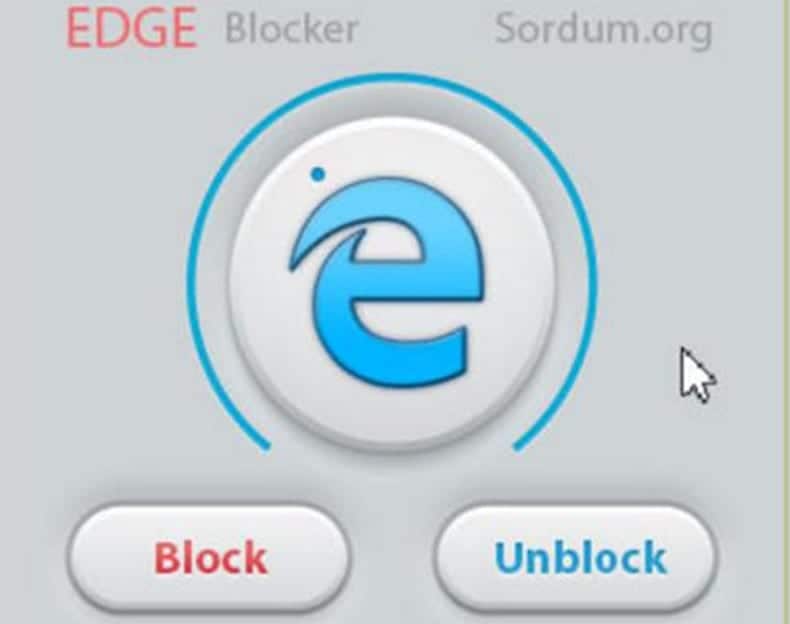
该窗口很简单,我们有两个用于锁定和解锁Microsoft Edge的按钮。 要知道我们是否已解锁Microsoft Edge,我们必须查看围绕Microsoft E的圆圈,如果它是蓝色的,则表示已解锁,如果它是红色的,则表示已锁定。 尽管如此,如果我们仍然有疑问,我们只需要打开网页或pdf文件,看看它是否真的打开即可。 如果Microsoft Edge跳过,则浏览器将被解锁,但如果不跳转,则Microsoft Edge将被锁定。 这很容易做到。
无论如何,似乎 Edge Blocker是阻止Microsoft Edge的最简单,最便宜的解决方案 即使绕过了Microsoft必须适应的最新法律,也不必在Windows 10中进行重大更改,或者根本不需要放弃Windows 10。 希望在将来的更新中,我们不需要使用Edge Blocker或更改操作系统。
发生了一些变化,因为阻止程序不再起作用,尽管我重新安装了它以防万一,并且每次PC进入睡眠或重新启动状态时,该死的悬崖(边缘)都会不断弹出。 我什至删除了它并重新安装了它自己。